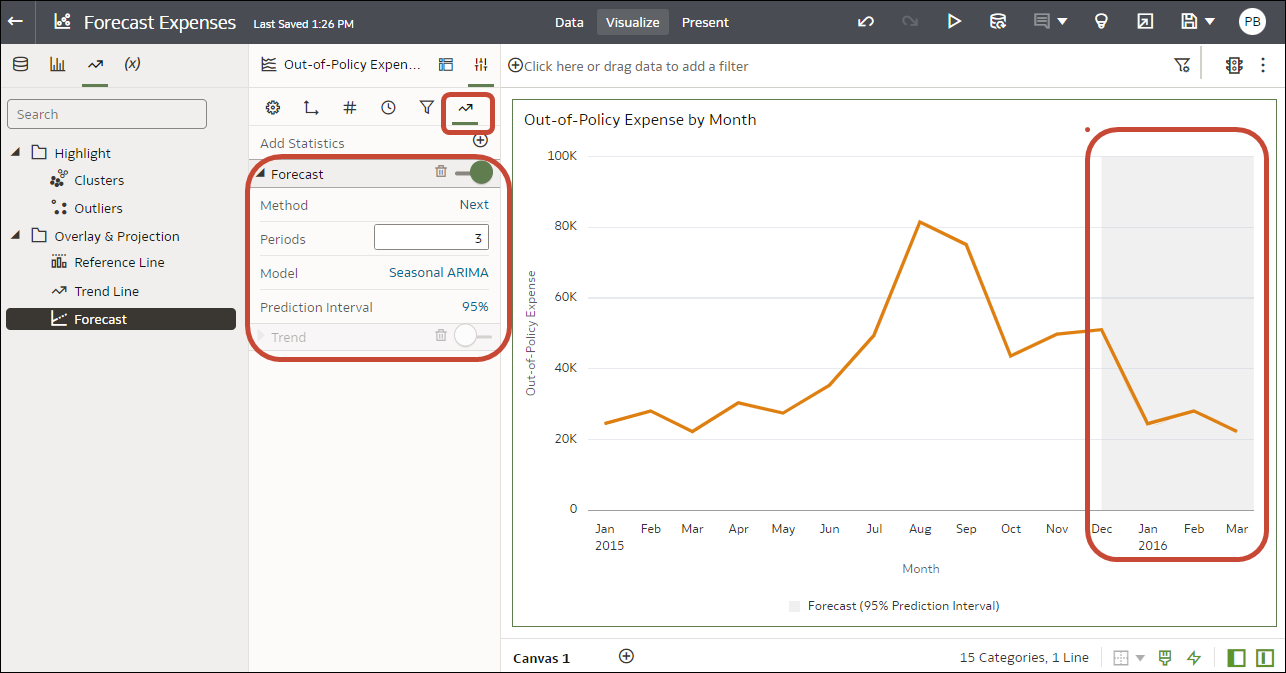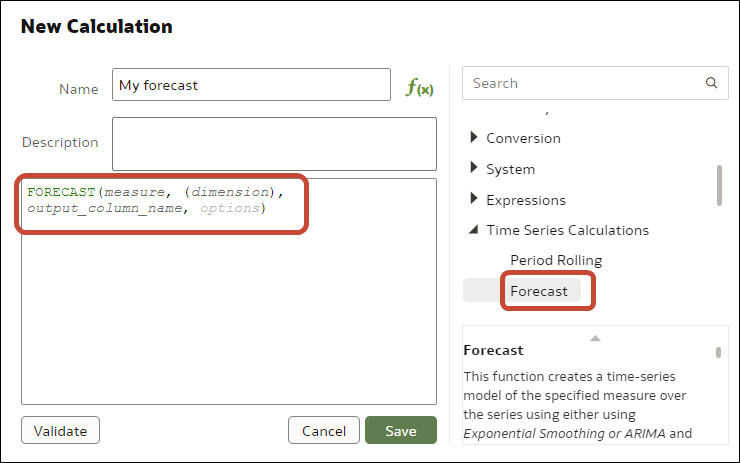Îmbunătăţirea vizualizărilor cu analize statistice
Analizele statistice vă permit să evidenţiaţi clustere sau valori aberante, să adăugaţi prognoze şi să afişaţi tendinţe şi linii de referinţă în registrele dvs. de lucru.
Înainte de a începe cu analizele statistice
Pentru a adăuga analize statistice în registrele de lucru, precum prognoze, valori aberante şi tendinţe, puteţi utiliza fie analizele gata de utilizare din panoul Analize al panoului Date, fie funcţiile din generatorul de expresii dacă trebuie să aveţi mai mult control asupra configuraţiei.
Oracle Analytics vă permite să adăugaţi o serie de analize statistice din panoul Analize al panoului Date, care sunt configurate integral, astfel încât să nu fie nevoie să fiţi expert în statistică, pentru a obţine rezultate.
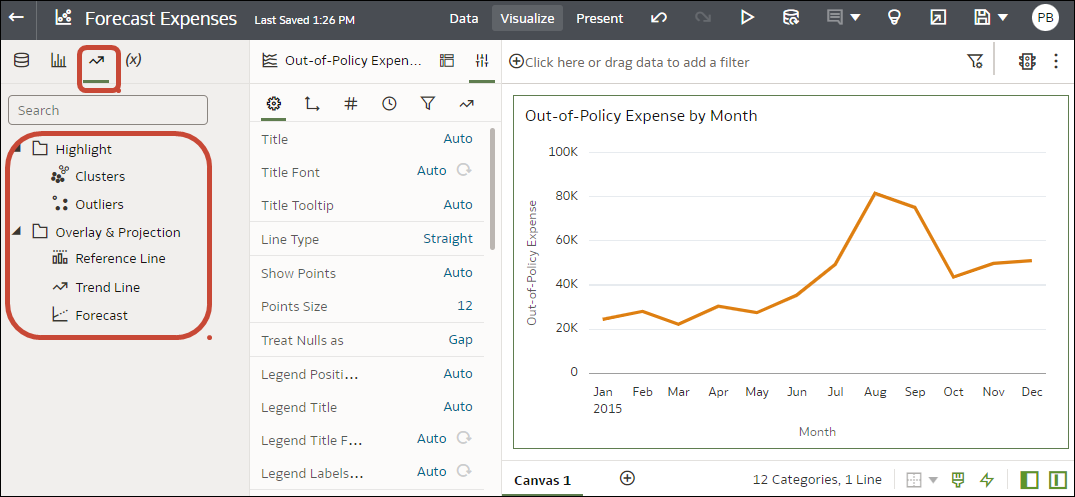
.png
Configuraţi opţiunile pt. ca analizele să corespundă cerinţelor dvs. De exemplu, dacă vizualizarea analizează cheltuielile din afara politicii după lună, puteţi utiliza opţiunea Perioade pentru a specifica numărul de luni de prognozat. În acest exemplu, "3" prognozează trei luni - ianuarie, februarie şi martie - de la punctul final de date pentru decembrie.
Dacă trebuie să aveţi mai mult control asupra setărilor statistice sau doriţi să utilizaţi analiza şi în alte vizualizări, vă recomandăm să adăugaţi un calcul şi să utilizaţi generatorul de expresii pentru a defini funcţia echivalentă. Din panoul Date, faceţi clic pe Adăugare (+), apoi pe Creare calcul pentru a afişa generatorul de expresii. De exemplu, puteţi utiliza funcţia FORECAST().
Consultaţi Creaţi un element de date calculat.
Sugestie: Puteţi accesa şi opţiunile de analize statistice prin clic dreapta pe o vizualizare şi selectând Adăugare statistici.
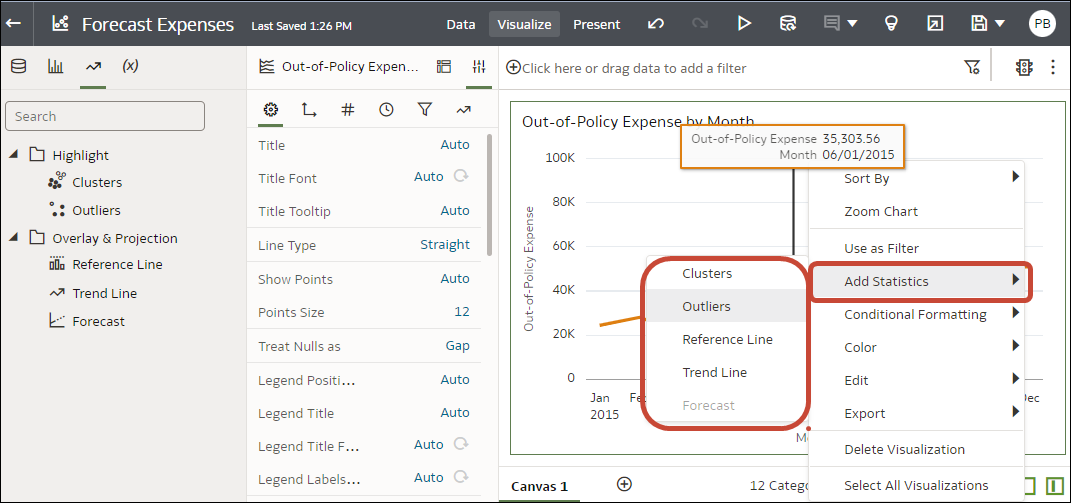
.png
Ce analize statistice pot adăuga la vizualizări?
Adăugaţi aceste analize statistice la vizualizările dvs. pentru a obţine statistici mai bune despre datele dvs.
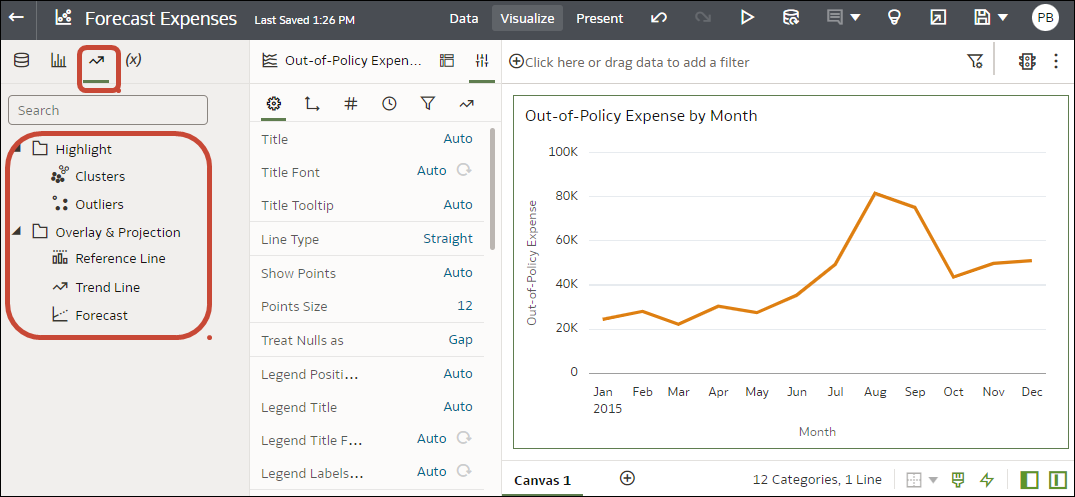
.png
Prognoză
Funcţia de prognoză utilizează regresia liniară pentru a prognoza valorile viitoare pe baza valorilor existente într-o tendinţă liniară.
Puteţi seta perioade de timp viitoare pt. a prezice o valoare pe baza seriei temporale din datele dvs. Consultaţi Adăugarea unei prognoze la o vizualizare.
Oracle acceptă aceste tipuri de model de prognoză:
- Medie mobilă integrată auto-regresivă (ARIMA) - Acest tip este potrivit dacă datele seriilor temporale anterioare nu sunt sezoniere, dar oferă suficiente observaţii (cel puţin 50, dar preferabil peste 100 de observaţii) pentru explicarea şi proiectarea viitorului.
- ARIMA sezonier - Acest tip este adecvat dacă datele dvs. au un tipar regulat de modificări care se repetă în perioadele de timp. De exemplu, sezonalitatea în datele lunare poate fi reprezentată de apariţia valorilor mari în timpul lunilor de vară şi a valorilor mici în timpul lunilor de iarnă.
- Netezire exponenţială triplă (ETS) - Acest tip este potrivit pt. analizarea datelor seriilor temporale repetitive, care nu au un tipar clar. Acest tip de model produce o medie mobilă exponenţială ce ţine cont de tendinţa datelor de a se repeta în intervale în timp.
- Prophet - Acest tip este potrivit dacă setul dvs. de date acoperă perioade de timp prelungite, are mai multe sezonalităţi puternice, include evenimente neregulate cunoscute anterior, are puncte de date lipsă sau are valori aberante mari.
Puteţi şi să creaţi un calcul personalizat, utilizând funcţia FORECAST, pentru a avea un control mai bun asupra setărilor sau dacă doriţi să utilizaţi prognoza în alte vizualizări. Consultaţi Funcţii pt. analize.
Clustere
Funcţia cluster grupează un set de obiecte în aşa fel încât obiectele din acelaşi grup să fie mai asemănătoare şi apropiate între ele decât cu obiectele din alte grupuri. De exemplu, puteţi utiliza culorile într-o diagramă cu dispersie pentru afişarea clusterelor de diferite grupuri. Consultaţi Crearea unui cluster sau a unei valori aberante într-o vizualizare.
- Crearea de clustere după medii K - Utilizată pentru a partiţiona "n" observaţii în "k" clustere, unde fiecare observaţie aparţine clusterului cu media cea mai apropiată, servind ca un prototip al clusterului.
- Crearea de clustere ierarhice - Utilizată pentru crearea unei ierarhii de clustere utilizând o abordare cu aglomerare (ascendent) sau o abordare cu dispersie (descendent).
CLUSTER, pentru a avea un control mai bun asupra setărilor sau dacă doriţi să utilizaţi clusterul în alte vizualizări. Consultaţi Funcţii pt. analize.Valori aberante
Funcţia valori aberante afişează înregistrările de date ce se află cel mai departe de aşteptarea medie a valorilor individuale. De exemplu, valorile extreme, ce deviază cel mai mult de alte observaţii, aparţin acestei categorii. Valorile aberante pot indica o variabilitate în măsurători, erori experimentale sau o noutate. Dacă adăugaţi valorile aberante la o diagramă ce are deja clustere, atunci valorile aberante sunt afişate cu configuraţii diferite.
Valorile aberante pot utiliza crearea de clustere în medii K sau crearea de clustere ierarhice. Consultaţi Crearea unui cluster sau a unei valori aberante într-o vizualizare.
Sau puteţi să creaţi un calcul personalizat, utilizând funcţia OUTLIER, pentru a avea un control mai bun asupra setărilor sau dacă doriţi să utilizaţi valoarea aberantă în alte vizualizări. Consultaţi Funcţii pt. analize.
Linii de referinţă
Funcţia linii de referinţă defineşte liniile orizontale sau verticale dintr-o diagramă, corespunzând valorilor axei X sau axei Y. Consultaţi Adăugarea unei linii de referinţă într-o vizualizare.
- Linie - Puteţi alege să calculaţi linia între medie, minim sau maxim. De exemplu, în industria de transport aerian, dacă prezenţa pasagerilor este calculată faţă de timp, linia de referinţă poate arăta dacă prezenţa pasagerilor pentru o anumită lună este sub sau peste medie.
- Bandă - O bandă reprezintă un interval superior şi inferior de puncte de date. Puteţi selecta o opţiune personalizată sau o funcţie de deviaţie standard, şi între medie, maxim şi minim. De exemplu, dacă analizaţi vânzările după lună şi utilizaţi o bandă de referinţă personalizată de la medie la maxim, puteţi identifica lunile în care vânzările sunt peste medie, dar sub maxim.
Tendinţe
Funcţia tendinţe indică un curs general al metricii respective. O tendinţă este o linie dreaptă ce conectează un număr de puncte de pe un grafic. O tendinţă vă ajută să analizaţi direcţia specifică a unui grup de seturi de valori dintr-o vizualizare. Consultaţi Adăugarea de analize statistice la vizualizări.
- Liniară - Utilizaţi cu date liniare. Datele dvs. sunt liniare când tiparul din punctele de date seamănă cu o linie. O tentinţă liniară arată creşterea sau descreşterea metricii cu o rată stabilă.
- Polinomială - Utilizaţi această linie curbă atunci când datele fluctuează. Este utilă, de exemplu, pentru analizarea câştigurilor şi pierderilor pentru un set de date mare.
- Exponenţială - Utilizaţi această linie curbă atunci când valorile cresc sau scad cu rate din ce în ce mai mari. Nu puteţi crea o tentinţă exponenţială dacă datele conţin valori zero sau negative.
Sau puteţi să creaţi un calcul personalizat, utilizând funcţia TRENDLINE, pentru a avea un control mai bun asupra setărilor sau dacă doriţi să utilizaţi linia de tendinţă în alte vizualizări. Consultaţi Funcţii pt. analize.
Adăugarea de analize statistice la vizualizări
Analizele statistice vă permit să evidenţiaţi clustere sau valori aberante, să adăugaţi prognoze şi să afişaţi tendinţe şi linii de referinţă în registrele dvs. de lucru. Selectaţi-le în fila Analize, din panoul Date din editorul de registre de lucru.
Sau puteţi adăuga prognoze, tendinţe şi clustere la un registru de lucru utilizând funcţiile de analiză doar cu text. Consultaţi Funcţii pt. analize.
- În pagina dvs. home, treceţi cursorul peste un registru de lucru, faceţi clic pe Acţiuni, apoi selectaţi Deschidere.
- În panoul Date, faceţi clic pe pictograma Analytics
 .
.
- Glisaţi şi plasaţi Cluster sau Valoare aberantă din panoul Analize într-o vizualizare.
- Pentru a configura funcţia de analiză, faceţi clic pe Proprietăţi din panoul Gramatică şi utilizaţi opţiunile din panoul Analize.
Adăugarea unei prognoze la o vizualizare
Adăugaţi la registrele dvs. de lucru prognoze bazate pe media mobilă integrată auto-regresivă (ARIMA), ARIMA sezonier, pe netezirea exponenţială triplă (ETS) sau pe Prophet. De exemplu, poate doriţi o prognoză pentru temperaturile verii, pe baza datelor din verile trecute.
Adăugarea unei linii de referinţă într-o vizualizare
Liniile de referinţă vă permit să identificaţi mediile, valorile mediane, percentilele şi informaţiile similare dintr-o vizualizare.
Puteţi utiliza coloanele pentru subindicatori, atribute, dată şi dată derivată, pentru a crea linii şi benzi de referinţă.
Puteţi lega un parametru la valoarea unei linii de referinţă sau la un interval de bandă de referinţă dintr-o vizualizare dacă doriţi să utilizaţi valoarea parametrului pentru a plasa linia de referinţă sau banda în vizualizare. Consultaţi Legarea unui parametru la o linie sau o bandă de referinţă.
Când configuraţi linia de referinţă în panoul Analytics din panoul Proprietăţi din panou Gramatică, puteţi, de exemplu, utiliza opţiunea Tip pentru a afişa o linie sau o bandă, sau aţi putea utiliza opţiunea Funcţie pentru a schimba linia prestabilită în medie, percentilă sau primele N, sau aţi putea utiliza opţiunea Ordine Z pentru coloanele cu data şi ordinea datei, ca să poziţionaţi linia de referinţă în faţa unei vizualizări sau în spatele acesteia. Dacă selectaţi o coloană cu un atribut care nu este de tip dată, de exemplu coloana Localitate, puteţi alege o valoare, de exemplu, Chicago, pt. care să afişaţi linia de referinţă.
- În pagina dvs. home, treceţi cursorul peste un registru de lucru, faceţi clic pe Acţiuni, apoi selectaţi Deschidere.
- În panoul Date, faceţi clic pe Analize
 .
. - Faceţi clic pe Adăugare statistici
 , apoi selectaţi Linie de referinţă.
, apoi selectaţi Linie de referinţă. - Utilizaţi Coloană pt. a selecta un subidincator sau un atribut care nu este de tip dată.
- În panoul Analytics, selectaţi proprietăţile de actualizat.
- Faceţi clic pe Salvare.
Crearea unui cluster sau a unei valori aberante într-o vizualizare
Adăugaţi clustere sau valori aberante în registrele de lucru.
- În pagina dvs. home, treceţi cursorul peste un registru de lucru, faceţi clic pe Acţiuni, apoi selectaţi Deschidere.
- În panoul Date, faceţi clic pe Analize
 .
.
- Glisaţi şi plasaţi Clustere sau Valori aberante din panoul Analize într-o vizualizare.
- Pentru a configura funcţia de analiză, faceţi clic pe Analize, din panoul Proprietăţi.